Getestete Tipps]Wie Sie iPhones entknüpfen
Viele Benutzer suchen nach Möglichkeiten, ihre Apple IDs vom iPhone zu entknüpfen. Dieser Artikel bietet Ihnen eine Anleitung dazu, wie Sie zwei iPhones auf verschiedenen Wegen entknüpfen können.

Oct 16, 2025 • Archiviert an: Geräte entsperren • Bewährte Lösungen
iPhones haben den modernen Markt erobert, heute gibt es überall auf der Welt herausragende Geräte mit modernsten Funktionen und Spezifikationen. Das iPhone zählt aus verschiedenen Gründen zu den beliebtesten Smartphone-Marken. Ein der weltweit anerkannte und hoch geschätzter Faktor ist hierbei das Sicherheitssystem, das Apple auf seinen Geräten verwendet. Apple ist bekannt für sein eigenes Betriebssystem, das ein eigenes Sicherheitssystem in seinem Cloud-Dienst, iCloud, integriert. Apple nutzt seine eigene Apple ID, die Geräte unverwechselbar macht und dem Benutzer die optimale Bedienung ermöglicht. Die Apple ID ist einfach ausgedrückt eine Anwendungsschnittstelle für die Verknüpfung von Daten auf dem iPhone und iPad. In diesem Artikel sehen wir uns vor allem eine Methode zum Aufheben der Verknüpfung zwischen einem iPhone und einer alten Apple ID an und bieten Ihnen außerdem eine detaillierte Anleitung zum Aufheben der Verknüpfung von einem iPhone sowie die nötigen zugehörigen Daten für die Verwendung einer neuen Apple ID auf einem ähnlichen Gerät.
- Teil 1. Wie entknüpfen Sie iPhones ohne Passwort von Ihrer Apple ID?
- Teil 2. Wie entknüpfen Sie iPhones direkt auf Ihrem Gerät?
- Teil 3. Wie entknüpfen Sie iPhones mit iTunes aus der Ferne?
- Bonus-Tipp: Wie beheben Sie das Problem, dass Sie nach dem Trennen der iPhone-Verknüpfung weiterhin Nachrichten des alten Kontos erhalten?
Teil 1. Wie entknüpfen Sie iPhones ohne Passwort von Ihrer Apple ID?
-
Vielleicht kennen Sie inzwischen ein paar Lösungswege zum Entknüpfen eines iPhones von der Apple ID. Diese Mittel bringen oftmals jedoch Tücken in der Anwendung mit. In diesen Fällen bieten Anwendungen von Drittanbietern mitunter beeindruckende Dienste zum Schutz Ihres iPhones und zum Ausführen der nötigen Schritte. Zunächst müssen Sie sich jedoch für die am besten geeignete Plattform entscheiden. Da der Markt jedoch voll von Drittanbieterplattformen ist, stellen wir Ihnen in diesem Artikel eine herausragende Software vor:
-
. Dr.Fone bietet mit seinem Toolkit optimale Dienste und inzwischen auch eine einzigartige, einfach zu verwendende Funktion zum Entknüpfen von iPhone. Dr.Fone ist hierbei aus verschiedenen Gründen gegenüber großen Plattformen auf dem Markt im Vorteil:
- Sie können Ihr iPhone einfach entsperren, indem Sie es vom Speicher entknüpfen.
- Die Plattform bietet effektive Werkzeuge, um das iPhone aus dem deaktivierten Zustand zu befreien.
- Kann zum Entsperren aller Arten von iPhones, iPads und iPod Touch verwendet werden.
- Kompatibel mit der neuesten iOS-Version.
- Sie benötigen kein iTunes, um Ihr iPhone zu entsperren.
- Erfordert kein technisches Vorwissen zur Verwendung.
Dr.Fone stellt die beste Option zum Entknüpfen von iPhones von der Apple ID dar. Sie sollten jedoch seine Funktionsweise zunächst verstehen, damit Sie es noch einfacher verwenden können. Die folgende Schritt-für-Schritt-Anleitung erklärt Ihnen den vollständigen Weg zum Entsperren des iPhones ohne Passwort mit Dr.Fone – Bildschirm entsperren (iOS).
Schritt 1: Herunterladen und Verbinden des Geräts
Laden Sie die Plattform von der offiziellen Website herunter und installieren Sie sie auf Ihrem Desktop-Gerät. Verbinden Sie nun Ihr Apple-Gerät mit Hilfe eines USB-Kabels und starten Sie die Plattform. Wählen Sie die Funktion „Bildschirm entsperren“ auf der Startseite der Plattform aus.
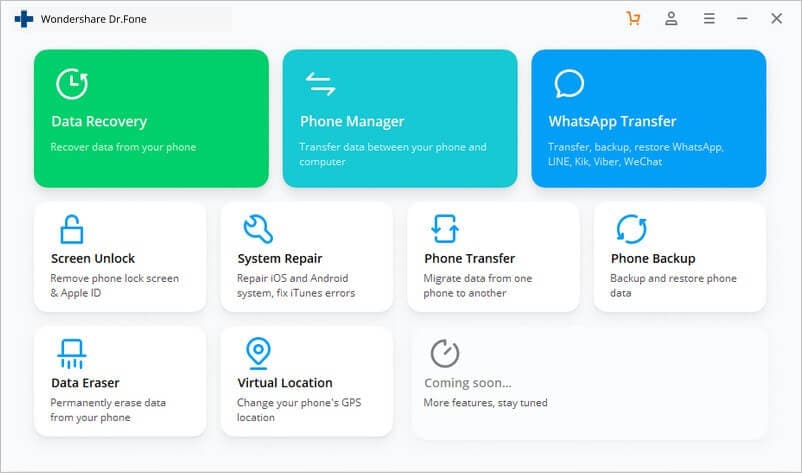
Schritt 2: Vorgang starten
Wählen Sie auf den Startbildschirm die Funktion „Apple ID entsperren“ aus den dargestellten Optionen, um mit dem Entknüpfen Ihrer Apple ID vom Gerät zu beginnen.
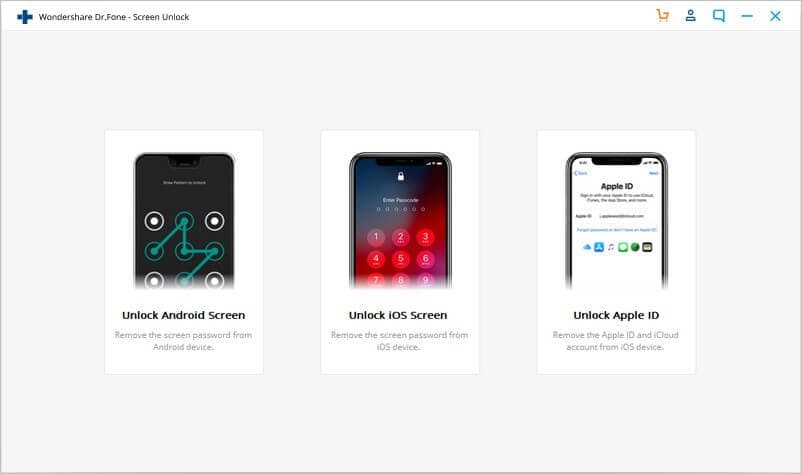
Schritt 3: Vertrauen Sie dem Computer
Auf Ihrem iPhone oder iPad erhalten Sie nun möglicherweise eine Benachrichtigung, dass Sie dem Computer zunächst vertrauen müssen. Tippen Sie im Dialog auf „Vertrauen“ und fahren Sie fort.
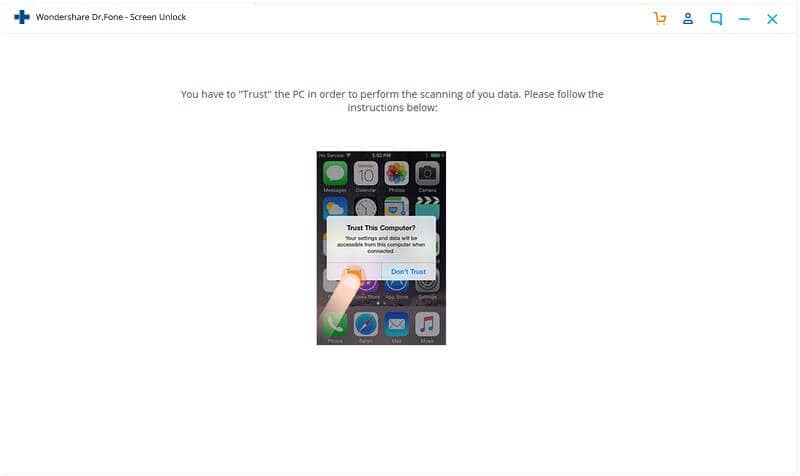
Schritt 4: Zurücksetzen des Geräts
Öffnen Sie die „Einstellungen“ des Geräts und starten Sie es neu, indem Sie den Anweisungen auf dem Bildschirm folgen. Sobald der Neustart beginnt, wird das Gerät entknüpft.
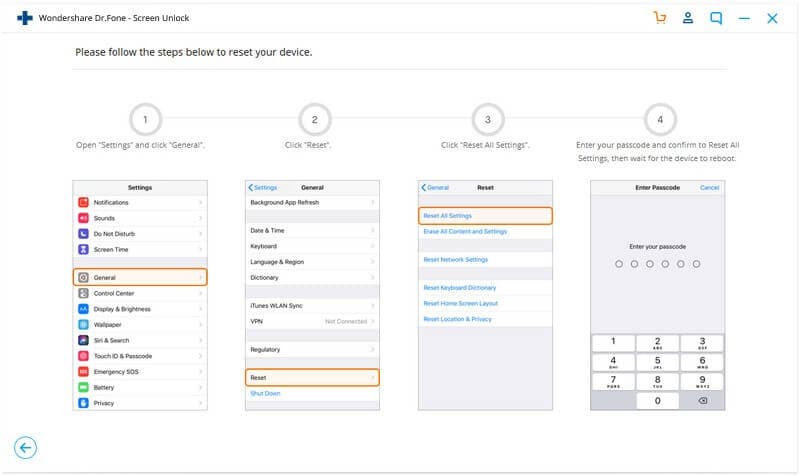
Schritt 5: Ausführen
Der Vorgang wird nun erfolgreich abgeschlossen. Anschließend sehen Sie ein Dialogfenster auf Ihrem Desktop-Bildschirm. Die Verknüpfung der Apple ID mit Ihrem Gerät wurde damit erfolgreich aufgehoben.
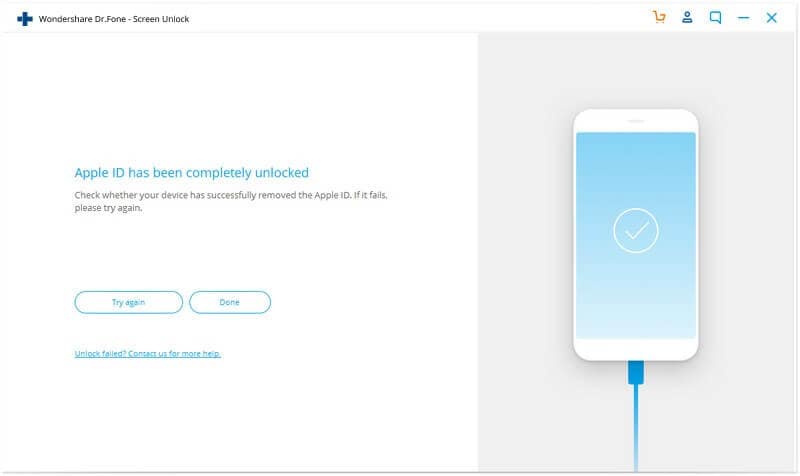
Teil 2. Wie entknüpfen Sie iPhones direkt auf Ihrem Gerät?
Es gibt zahlreiche herkömmliche Methoden zum Entknüpfen eines iPhones von der verbundenen Apple. Unter diesen gängigen Methoden stellt das Ändern der Einstellungen des iPhones den einfachsten Weg dar. Hierfür müssen Sie sich jedoch genau an ein paar spezifische Schritte halten, die Sie in der folgenden Anleitung sehen.
Schritt 1: Öffnen der Einstellungen
Entsperren Sie Ihr iPhone und öffnen Sie die „Einstellungen“ des Geräts. Tippen Sie auf den oberen Teil des neuen Startbildschirms, auf dem Sie einen Tab mit Ihrem Namen sehen. Tippen Sie zum Fortfahren auf das „iTunes & App Store“-Banner.
Schritt 2: Apple ID-Anmeldeinformationen eingeben
Geben Sie im neuen Fenster die Apple ID und auf Nachfrage das entsprechende Passwort ein. Nachdem Sie das Passwort und die ID eingegeben haben, scrollen Sie zum unteren Rand des Fensters und tippen Sie auf die Option „Dieses Gerät entfernen“ unter „iTunes in der Cloud“.
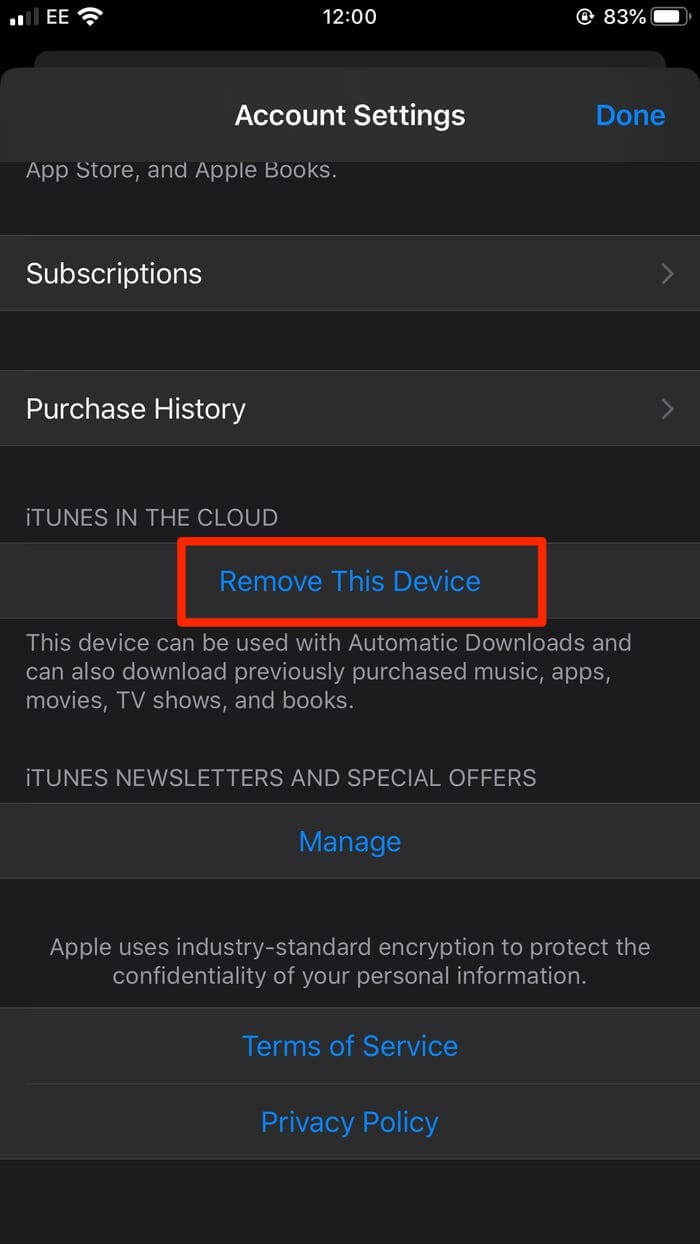
Schritt 3: Anmeldeinformationen auf der Website eingeben
Tippen Sie auf die entsprechende Option im Dialogfenster, um die Apple ID-Website zu öffnen. Im folgenden Fenster werden Sie aufgefordert, Ihren Benutzernamen und Ihr Passwort anzugeben. Tippen Sie nach der erfolgreichen Anmeldung auf „Geräte“, um die Liste der mit der jeweiligen ID verbundenen Geräte zu öffnen.
Schritt 4: Gerät entfernen
Wählen Sie das Gerät aus, welches Sie von der Apple ID entknüpfen möchten. Tippen Sie dann auf „Entfernen“ aus der Liste der Optionen, um das Entknüpfen Ihres iPhones mit der Apple ID zu bestätigen.
Teil 3. Wie entknüpfen Sie iPhones mit iTunes aus der Ferne?
Eine weiterer typischer Weg ist die Verwendung von iTunes zum Entknüpfen von iPhones von einer Apple ID. iTunes ist eine umfangreiche Plattform, die Nutzern eine Vielzahl von praktischen Anwendungen bietet, mit denen sie ihre Daten effizient verwalten können. Beim Entknüpfen des iPhones von einer bestimmten Apple ID bietet iTunes eine effektive Hilfe. Dazu sind einige Schritte nötig, die wir im Folgenden erklären:
Schritt 1: Öffnen Sie iTunes auf dem Desktop
Zunächst müssen Sie die Plattform auf Ihrem Desktop installieren. Laden Sie die Plattform herunter, installieren und starten Sie sie, um die Verknüpfung Ihres iPhones mit der Apple ID aufzuheben.
Schritt 2: Starten und fortfahren
Tippen Sie auf der Startseite von iTunes auf „Konto“ tippen, gefolgt von der Option „Mein Konto anzeigen“, um sich mit Ihrer Apple ID und dem zugehörigen Passwort anzumelden. Nach der Authentifizierung werden Sie zum nächsten Fenster weitergeleitet.
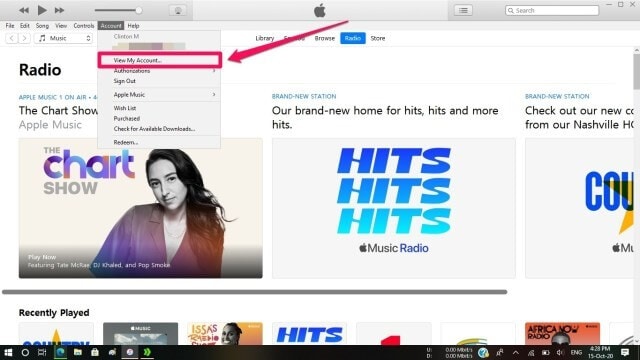
Schritt 3: Verbundene Geräte finden
Wechseln Sie nun in der Liste zur Option „Geräte verwalten“. Nun öffnet sich eine Reihe verschiedener Geräte, die über Ihre Apple ID verbunden sind. Suchen Sie das zu entknüpfende Gerät und tippen Sie in den angezeigten Optionen auf „Entfernen“. Das Gerät wurde nun erfolgreich entfernt und ist nun nicht mehr mit der Apple ID verknüpft.
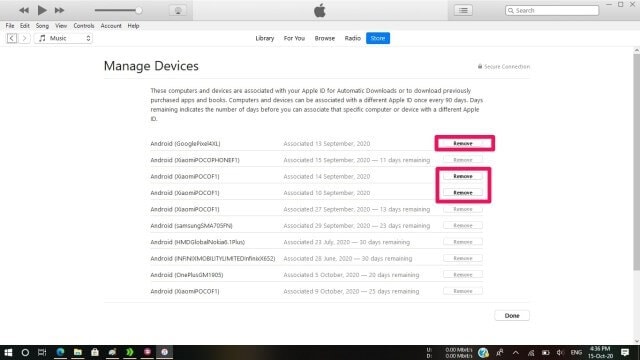
Bonus-Tipp: Wie beheben Sie das Problem, dass Sie nach dem Trennen der iPhone-Verknüpfung weiterhin Nachrichten des alten Kontos erhalten?
Wenn Sie Ihr iPhone erfolgreich von Ihrer alten Apple ID entknüpft haben, empfangen Sie möglicherweise weiterhin Nachrichten, selbst nach dem korrekten Entknüpfen. Möglicherweise wurde die Apple ID komplett vom iPhone getrennt, ist im Hintergrund jedoch dennoch weiter mit diesem verbunden. In diesen Fällen können Sie einige Tests durchführen, um das Entknüpfen des Geräts von der Apple ID zu bestätigen. Die Ursache für ein solches Problem liegt möglicherweise in iCloud, das mit iMessage verbunden ist, welches wiederum die gleiche Apple ID verwendet. Sie können dem Problem auf zwei Arten begegnen:
- Öffnen Sie die Einstellungen Ihres iPhones und wählen Sie „Nachrichten“ aus den Optionen. Tippen Sie im nächsten Fenster auf „Senden & Empfangen“ und suchen Sie Ihre ID. Melden Sie sich von der Apple ID ab und melden Sie sich mit einem anderen Zugangscode an.
- Sie können aber auch die Einstellungen Ihres iPhones öffnen und in der Liste auf die Option „Nachrichten“ tippen. Wählen Sie im nächsten Fenster „Senden und Empfangen“ und deaktivieren Sie die E-Mail-Adressen mit der Meldung „Du bist per iMessage erreichbar unter:“ auf beiden Geräten.
Stellen Sie hierbei sicher, dass die entsprechenden Apple IDs nicht über FaceTime verbunden sind, andernfalls kann der entsprechende Benutzer den FaceTime-Anruf des anderen Geräts empfangen.
Fazit
Dieser Artikel stellt Ihnen detaillierte Wege zum Entknüpfen des iPhones sowie eine Vielzahl von Methoden vor, mit denen Sie auf unterschiedlichen Plattformen testen können, ob Ihre Apple ID von einem bestimmten Gerät entknüpft wurde. Werfen Sie einen Blick in die Anleitung, um den Weg dazu besser kennenzulernen.
Kategorien
Empfohlene Artikel
iCloud
- iCloud Freischaltung
- 1. iCloud Bypass Tools
- 2. iCloud-Sperre für iPhone umgehen
- 3. iCloud-Passwort wiederherstellen
- 4. iCloud-Aktivierung umgehen
- 5. iCloud-Kennwort vergessen
- 6. iCloud-Konto entsperren
- 7. iCloud-Aktivierung entsperren
- 8. iCloud-Aktivierungssperre entfernen
- 9. iCloud-Sperre aufheben
- 10. iCloud Unlocker Download
- iCloud-Tipps


















Julia Becker
chief Editor